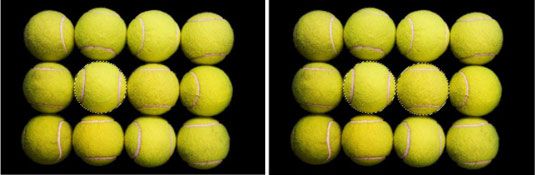Comment ajouter à une sélection dans Photoshop Elements 11
Si votre sélection dans une image dans Photoshop Elements 11 ne contient pas tous les éléments que vous voulez capturer, vous devez ajouter les parties à la sélection actuelle.
Pour ajouter à une sélection en cours, il suffit de maintenir la touche Maj enfoncée et cliquez et faites glisser autour des pixels que vous souhaitez inclure lorsque vous utilisez le Lasso régulier ou rectangulaire ou elliptique outil Rectangle de sélection. Si vous utilisez le Lasso polygonal, cliquez sur et relâchez autour de la zone.
Vous pouvez également maintenir enfoncée la touche Maj enfoncée et cliquez sur la zone que vous voulez lorsque vous utilisez l'outil Baguette magique, ou faites glisser sur la zone que vous voulez lorsque vous utilisez l'outil de sélection rapide.
Après votre premier glisser avec l'outil de sélection rapide, votre sélection bouton d'option devrait se convertir à le bouton Ajouter à la sélection automatiquement. Lorsque vous utilisez la brosse de sélection en mode de sélection, le bouton d'option de sélection est également réglé automatiquement sur le bouton Ajouter à la sélection.
Vous ne devez pas utiliser le même outil à ajouter à votre sélection que vous avez utilisé pour créer la sélection initiale. Sentez-vous libre d'utiliser la sélection outil que vous pensez peut faire le travail. Par exemple, il est courant de commencer avec la baguette magique et nettoyer votre sélection avec l'outil Lasso.
Suivez ces étapes pour ajouter à une sélection circulaire:
Faites de votre première sélection elliptique avec l'outil Ellipse de sélection, comme le montre l'exemple de gauche.
Assurez-vous de maintenir enfoncée la touche Alt (Option sur Mac) pour dessiner à partir du centre. Aussi, appuyez sur la touche Maj si vous voulez limiter votre sélection à un cercle.
Pour ajouter à votre sélection initiale, maintenez deux touches à la fois: d'abord maintenir enfoncée la touche Maj pour ajouter à la sélection, puis maintenez la touche Alt (ou Option) pour dessiner à partir du centre.
Vous devez appuyez et maintenez les touches dans cet ordre.
Notez que si vous avez aussi besoin de limiter votre sélection à un cercle parfait, vous avez un dilemme parce que la touche Maj est déjà utilisé pour ajouter à la sélection.
Faites glisser autour de la deuxième sélection en utilisant l'outil Ellipse de sélection.
Répétez les étapes 2 et 3 plusieurs fois pour sélectionner toutes les balles de tennis.